Para las personas mayores: cómo crear listas numeradas y con viñetas en Microsoft Word
Microsoft Word permite crear listas numeradas y con viñetas en sus documentos fáciles. Ya sea que esté creando una lista con viñetas de una lista de embalaje para un viaje a ver a sus nietos o una lista numerada para una receta, usted puede hacer sus documentos un aspecto profesional y organizada en ningún momento.
Utilice una lista con viñetas de las listas en el que el orden de los elementos no es significativo, y el mismo " bala " carácter se utiliza delante de cada elemento. Por el contrario, utilice una lista numerada de las listas en el que el orden de los elementos es significativa, y un número de etapas secuenciales se utiliza para indicar el orden.
Puede crear una lista de los apartados existentes, o puede activar la función de lista y escriba la lista a medida que avanza. De cualquier manera, estamos trabajando con el botón Viñetas o en el botón Numeración en la ficha Inicio:
Haga clic en las viñetas o el botón Numeración para aplicar una viñeta o número predeterminado, respectivamente. La bala por defecto es un sólido punto negro y de la numeración de tratamiento por defecto utiliza el estándar 1., 2., 3., y así sucesivamente.
Haga clic en la flecha a la derecha de los dos botones para abrir una paleta de opciones adicionales.
Si usted va la ruta paleta, aquí está el taladro para las balas o listas numeradas:
Balas: Escoja uno de los personajes de bala en la paleta. Si usted no encuentra lo que desea, haga clic en Definir nuevo Bullet establecer una bala personalizado.
Las listas numeradas: Elija entre una variedad de estilos de numeración, incluyendo Árabe (1, 2, 3) y romana (I, II, III) - o en mayúsculas o minúsculas árabe y letras romanas (A, B, C i, ii, iii). Al hacer clic en la opción Definir nuevo formato Número abre un cuadro de diálogo en el que puede configurar sus propios formatos de número.
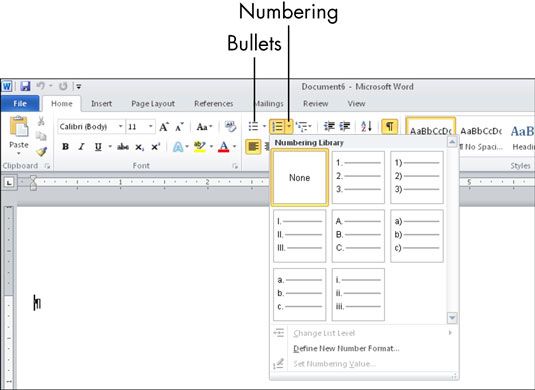
Para cada lista numerada, Word incrementa automáticamente el número. No siempre es perfecta para adivinar sus deseos, sin embargo. Por ejemplo, a veces es posible que tenga un párrafo normal (sin numerar) entre dos párrafos que son numeradas consecutivamente, o es posible que desee para reiniciar la numeración de vuelta en 1 cuando la Palabra adivina que desea que la numeración continúa de la lista anterior.
Para cambiar entre continuar la lista anterior y comenzar uno nuevo, a la derecha; haga clic en el punto donde desea que el cambio que se hizo y luego elegir Restart en 1 o Continuar numeración.






